-
Python 教程
- Python 主页
- Python 简介
- Python 入门
- Python 语法
- Python 注释
- Python 变量
- Python 数据类型
- Python 数字
- Python 类型转换
- Python 字符串
- Python 布尔值
- Python 运算符
- Python 列表
- Python 元组
- Python 集合
- Python 字典
- Python If...Else
- Python While 循环
- Python For 循环
- Python 函数
- Python Lambda
- Python 数组
- Python 类/对象
- Python 继承
- Python 迭代器
- Python 多态
- Python 作用域
- Python 模块
- Python 日期
- Python 数学
- Python JSON
- Python 正则表达式
- Python PIP
- Python Try...Except
- Python 用户输入
- Python 字符串格式化
- 文件处理
- Python 模块
- Python Matplotlib
- 机器学习
- Python MySQL
- Python MongoDB
- Python 参考
- 模块参考
- Python 如何使用
- Python 示例
Matplotlib 饼图
创建饼图
通过 Pyplot,您可以使用pie()绘制饼图的函数:
示例
一个简单的饼图:
import matplotlib.pyplot as plt
import numpy as np
y = np.array([35, 25, 25, 15])
plt.pie(y)
plt.show()
结果:
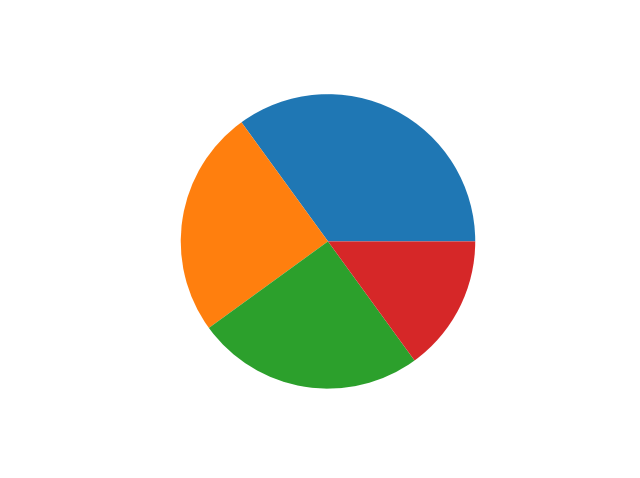
正如您所看到的,饼图为数组中的每个值(在本例中为 [35, 25, 25, 15])绘制一块(称为楔形)。
默认情况下,第一个楔形的绘制从 x 轴开始并移动逆时针:
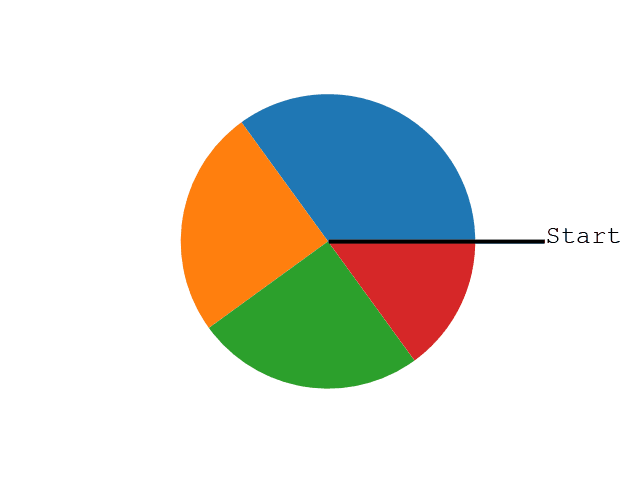
笔记:每个楔形的大小是通过将该值与所有其他值进行比较来确定的,使用以下公式:
该值除以所有值的总和:x/sum(x)
标签
使用以下命令向饼图添加标签label范围。
这个label参数必须是一个数组,每个楔形都有一个标签:
示例
一个简单的饼图:
import matplotlib.pyplot as plt
import numpy as np
y = np.array([35, 25, 25, 15])
mylabels = ["Apples", "Bananas", "Cherries", "Dates"]
plt.pie(y, labels = mylabels)
plt.show()
结果:

起始角度
如前所述,默认起始角度位于 x 轴,但您可以通过指定startangle范围。
这个startangle参数定义为角度,默认角度为 0:
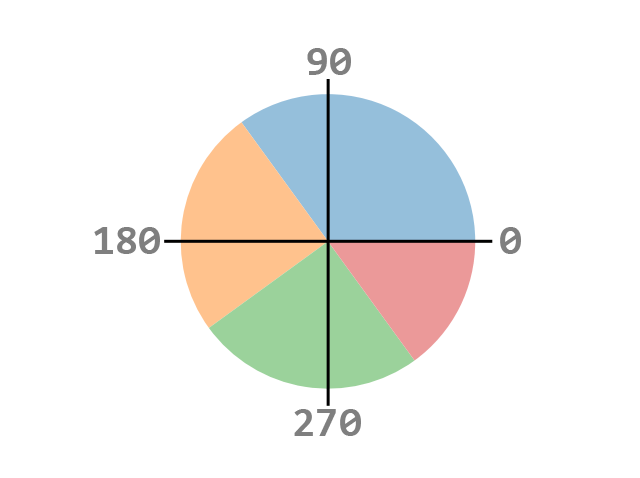
示例
以 90 度开始第一个楔形:
import matplotlib.pyplot as plt
import numpy as np
y = np.array([35, 25, 25, 15])
mylabels = ["Apples", "Bananas", "Cherries", "Dates"]
plt.pie(y, labels = mylabels, startangle = 90)
plt.show()
结果:
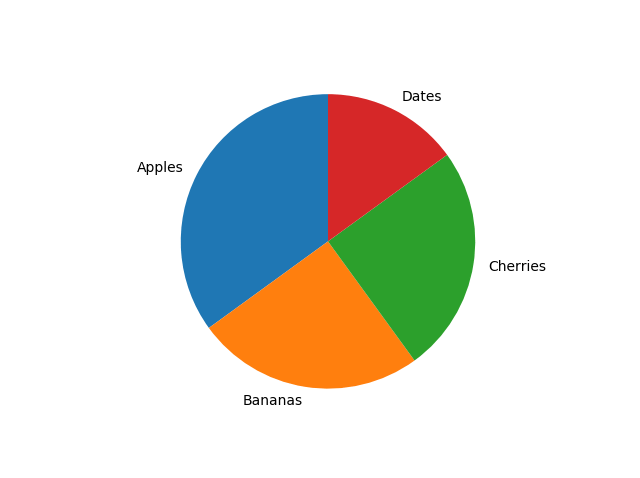
爆炸
也许您希望其中一个楔子脱颖而出?这explode参数允许你这样做。
这个explode参数(如果指定),而不是None,必须是一个数组,每个楔形都有一个值。
每个值表示每个楔形显示距中心的距离:
示例
将 "Apples" 楔子从饼图中心拉出 0.2:
import matplotlib.pyplot as plt
import numpy as np
y = np.array([35, 25, 25, 15])
mylabels = ["Apples", "Bananas", "Cherries", "Dates"]
myexplode = [0.2, 0, 0, 0]
plt.pie(y, labels = mylabels, explode = myexplode)
plt.show()
结果:
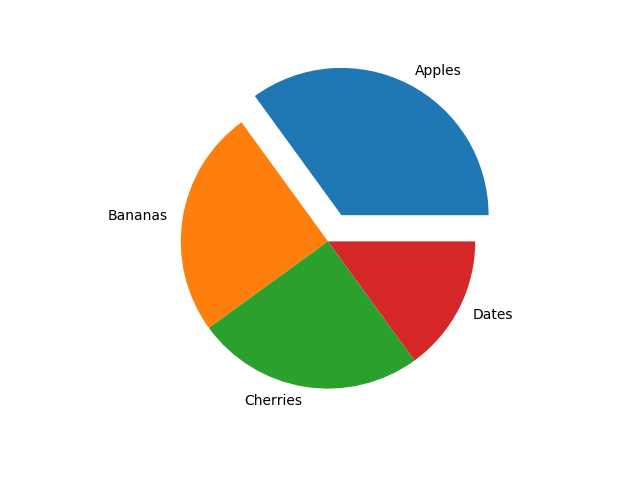
阴影
通过设置向饼图添加阴影shadows参数为True:
示例
添加阴影:
import matplotlib.pyplot as plt
import numpy as np
y = np.array([35, 25, 25, 15])
mylabels = ["Apples", "Bananas", "Cherries", "Dates"]
myexplode = [0.2, 0, 0, 0]
plt.pie(y, labels = mylabels, explode = myexplode, shadow = True)
plt.show()
结果:

颜色
您可以使用以下命令设置每个楔形的颜色colors范围。
这个colors参数(如果指定)必须是一个数组,每个楔形都有一个值:
示例
为每个楔形指定新颜色:
import matplotlib.pyplot as plt
import numpy as np
y = np.array([35, 25, 25, 15])
mylabels = ["Apples", "Bananas", "Cherries", "Dates"]
mycolors = ["black", "hotpink", "b", "#4CAF50"]
plt.pie(y, labels = mylabels, colors = mycolors)
plt.show()
结果:
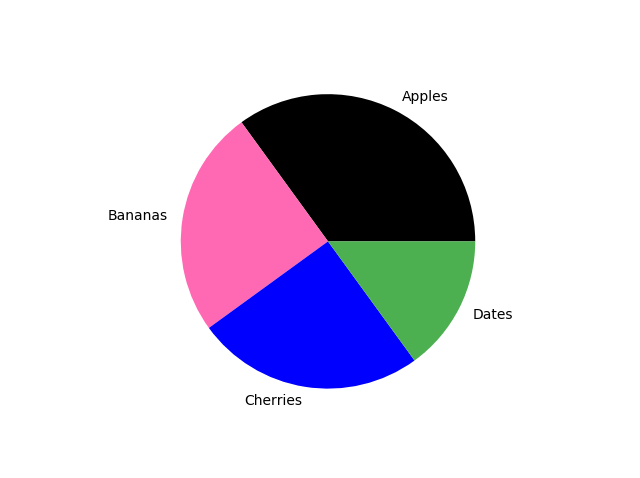
您可以使用十六进制颜色值,任何一个140 个支持的颜色名称,或以下快捷方式之一:
'r'- 红色的'g'- 绿色的'b'- 蓝色的'c'- 青色'm'- 洋红色'y'- 黄色的'k'- 黑色的'w'- 白色的
传奇
要为每个楔形添加解释列表,请使用legend()功能:
示例
添加图例:
import matplotlib.pyplot as plt
import numpy as np
y = np.array([35, 25, 25, 15])
mylabels = ["Apples", "Bananas", "Cherries", "Dates"]
plt.pie(y, labels = mylabels)
plt.legend()
plt.show()
结果:
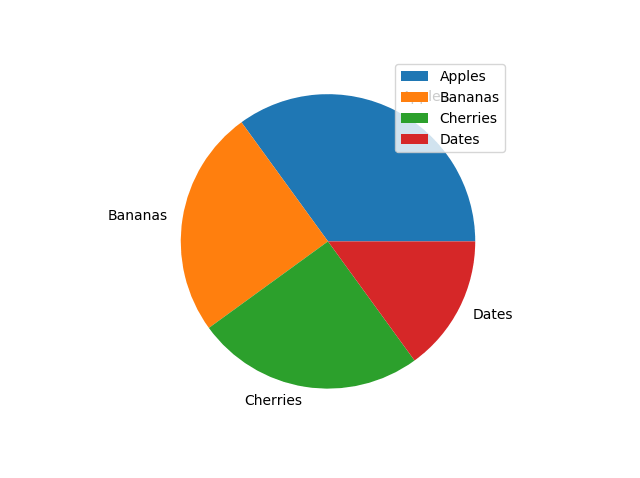
带标题的图例
要向图例添加标题,请添加title参数到legend功能。
示例
添加带有标题的图例:
import matplotlib.pyplot as plt
import numpy as np
y = np.array([35, 25, 25, 15])
mylabels = ["Apples", "Bananas", "Cherries", "Dates"]
plt.pie(y, labels = mylabels)
plt.legend(title = "Four Fruits:")
plt.show()
结果:

截取页面反馈部分,让我们更快修复内容!也可以直接跳过填写反馈内容!